
Top Mirada al pasado
(Guardando indietro)

L'originale lo trovate qui
Ringrazio Anny per avermi gentilmente concesso l'esclusiva della traduzione
Dei suoi tutorial in italiano
Tutorial eseguito con PSP XII, ma eseguibile anche con altre versioni di PSP
Questo tutorial è stato trascritto da me ed è severamente vietato
Copiarlo e/o diffonderlo nel web senza la mia autorizzazione scritta
Materiale nel download
Tube di: Denise Worisch - Anny
1 maschera
Filtri QUI
Alien Skin/Xenofex 2
Filtro definito dall'utente
oppure
FM Tile Tools
Aprire il tube in PSP, duplicarlo e chiudere l'originale
Inserire la maschera nell'apposita cartella
Installare i preset del filtro definito dall'utente
I tube contenuti nello zip e utilizzati per questo tutorial sono
Proprietà esclusiva degli autori stessi
Sono stati reperiti nei vari gruppi di sharing dove sono iscritto
Si prega quindi di rispettare il copyright degli autori stessi
COMINCIAMO
1 - Aprire una nuova tela trasparente di 1024 x 600 pixel
(Per chi usa PSP 9 - Risoluzione di 78,740 pixel - 16 milioni di colori)
2 - Mettere colore di primo piano #0749a0
Riempire la tela
3 - Livelli - carica/salva maschera da disco - blackframe_mask
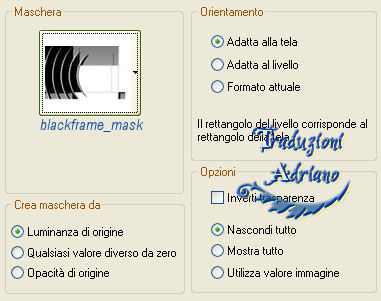
Livelli - unisci - unisci gruppo
4 - Effetti - filtro definito dall’utente - Emboss_3
Oppure
Effetti - filtri - FM Tile Tools - Blend Emboss - Default due volte
5 - Effetti - effetti 3D - sfalsa ombra
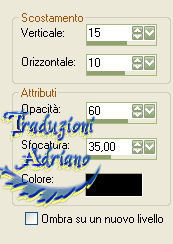
Cambiare la miscelatura in Moltiplica
Immagine - rifletti
6 - Il lavoro sarà così
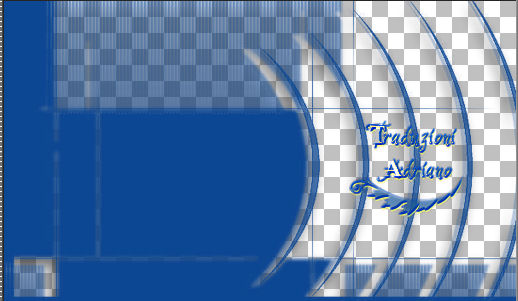
Livelli - nuovo livello
7 - Livelli - disponi - porta sotto
Riempire con il colore #443e40
Livelli - nuovo livello
Selezioni - seleziona tutto
8 - Aprire “Textura The_awakening_III_Rebirth_by_CygX1”
Copia/incolla nella selezione
Deselezionare
9 - Immagine - rifletti
Cambiare la miscelatura in Filtra
Il lavoro sarà così

Posizionarsi sul livello della maschera
10 - Aprire il tube “pspcybertubes-mc3-2010-001”
Copia/incolla come nuovo livello
Immagine - ridimensiona a 90%
11 - Posizionare a sinistra come immagine sotto

12 - Aprire il tube “Annytubes_corazones y mariposas _20_03_2010”
Copia/incolla come nuovo livello
Posizionare come immagine sotto

13 - Livelli - nuovo livello
Livelli - disponi - porta sotto
14 - Immagine - ridimensiona tela
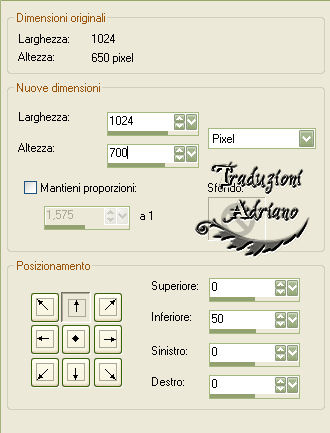
Riempire con il colore #02236b
15 - Posizionarsi sul livello in alto
Livelli - nuovo livello
16 - Mettere colore di primo piano #0749a0
Colore di sfondo #a7c1e0
Configurare un gradiente - Lineare
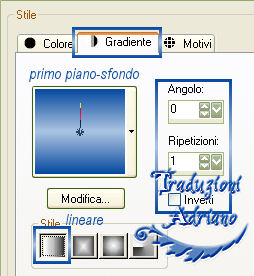
Riempire la tela
17 - Strumento deformazione
Stringere un po’ in alto e in basso a formare una barra come immagine sotto

18 - Effetti - effetti 3D - sfalsa ombra con il colore #cadaed
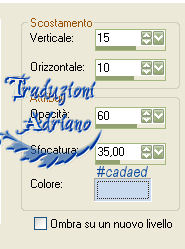
Strumento deformazione
19 - Stirare un po’ ai lati in modo da nascondere l’ombra ai lati

20 - Livelli - nuovo livello
Applicare il watermark
Il lavoro sarà così

Posizionarsi sul livello raster 4
21 - Effetti - filtri - Alien Skin/ Xenofex 2 - Constellation
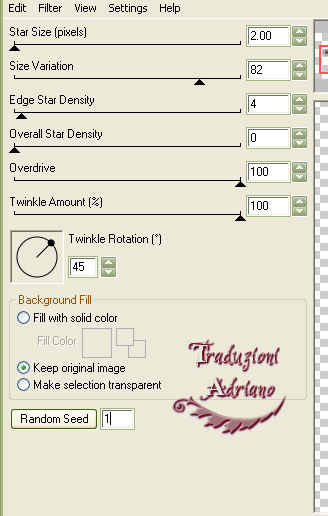
Livelli - unisci - unisci visibile
Copia
22 - Aprire Animation Shop
Incolla come nuova animazione
Ritornare in PSP
Con la freccia indietro tornare a prima dell’applicazione del filtro
Posizionarsi ancora sul livello raster 4
23 - Effetti - filtri - Alien Skin/ Xenofex 2 - Constellation
Cambiamo solo il valore di random seed
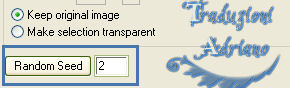
Livelli - unisci - unisci visibile
Copia
24 - Tornare in Animation Shop
Incolla dopo il fotogramma corrente
Modifica - seleziona tutto
25 - Animazione - proprietà del fotogramma a 20
Controllare l’animazione
26 - File - salva come *.gif
Tutti i diritti riservati
Tradotto da Adriano - febbraio 2012